LMDE 7 наконец-то появился, наполненный множеством новых функций и улучшений. Поэтому многие пользователи, уже чешутся от желания перейти на последний стабильный выпуск, основанный на Debian 13 Trixie.
Хотя процесс обновления относительно прост, всегда лучше делать его безопасным способом – следуя правильным шагам в правильном порядке и с правильным руководством. Именно для этого и предназначена данная статья.
В ней мы рассмотрим процесс обновления с LMDE 6 Faye до LMDE 7 Gigi, охватив все ключевые моменты. В большинстве случаев весь процесс занимает от 30 до 60 минут. Само собой разумеется, все, что вы увидите ниже, было протестировано и доказало свою работоспособность. Итак, приступим.
Шаг 1: Сделайте резервную копию системы
Этот шаг не просто настоятельно рекомендуется, он обязателен. Если вы не сделаете снимок системы заранее, вы увидите это сообщение во время начальной проверки при запуске инструмента обновления:
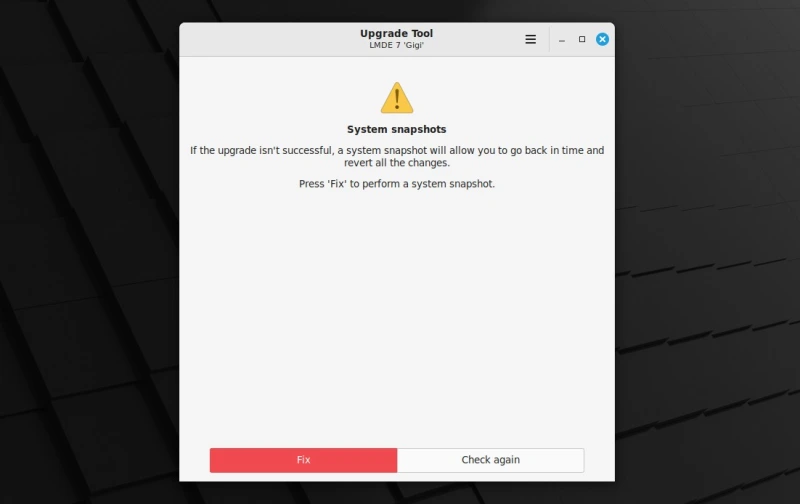
Сделайте снимок системы. Когда вы нажимаете кнопку Fix, просто открывается приложение Timeshift, чтобы вы могли создать снимок системы. Другими словами, вы не сможете продолжить работу, пока не создадите снимок – если только у вас уже нет недавнего снимка, в этом случае это сообщение не появится.
Итак, запустите Timeshift из меню приложений и нажмите кнопку Создать, чтобы сделать снимок текущей системы LMDE 6.
Сделайте снимок системы с помощью приложения Timeshift. После успешного завершения операции вы можете закрыть приложение.
Шаг 2: Обновите все программное обеспечение
Убедитесь, что у вас полностью обновленная система LMDE 6. Откройте Терминал и выполните две команды ниже, чтобы убедиться, что никакие пакеты не ожидают обновления. Если они есть, примените их (и перезагрузитесь, если необходимо), прежде чем двигаться дальше.
sudo apt update sudo apt upgrade
Вот наша полностью обновленная система LMDE 6 перед обновлением до LMDE 7.

Шаг 3: Установите инструмент обновления Mint
Mint Upgrade Tool – это официальная утилита, разработанная командой Linux Mint, чтобы сделать обновление основных версий более плавным и безопасным. Это инструмент миграции, который автоматизирует большинство сложных шагов, связанных с обновлением вашей системы между основными версиями.
Таким образом, вместо того, чтобы вручную редактировать исходные тексты APT, работать с зависимостями, проверять совместимость и разрешать конфликты пакетов, Mint Upgrade Tool проведет вас через весь процесс шаг за шагом. Давайте установим его.
sudo apt install mintupgrade
Затем запустите его, выполнив следующие действия:
sudo mintupgrade
Важно! Ни в коем случае не закрывайте приложение Terminal, так как это прервет процесс обновления, и вы (скорее всего) получите сломанную систему. Чтобы подстраховаться, сверните его.
Шаг 4: Обновление до LMDE 7 Gigi с LMDE 6 Faye
Нажмите кнопку Lets go!, чтобы начать.
Mint Upgrade ToolВы получите сообщение о том, что будет проведена серия тестов. Подтвердите это нажатием кнопки OK.
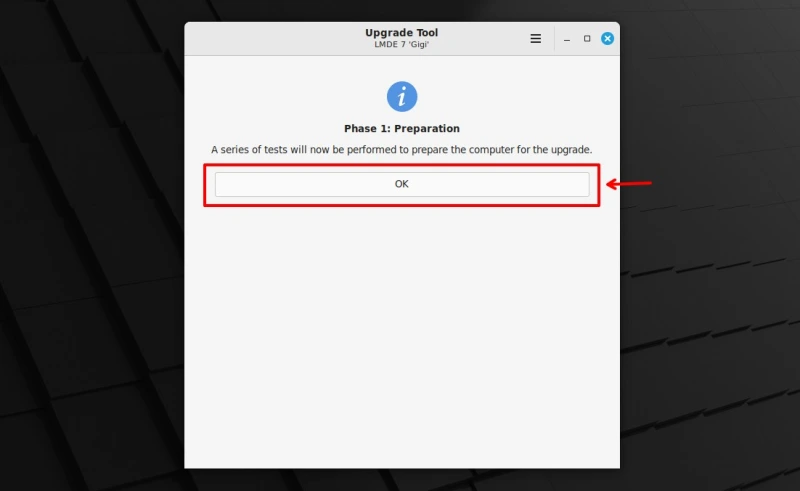
Этап 1: Подготовка Начнется тестирование. Дождитесь завершения процесса. Это не должно занять более 1-2 минут.
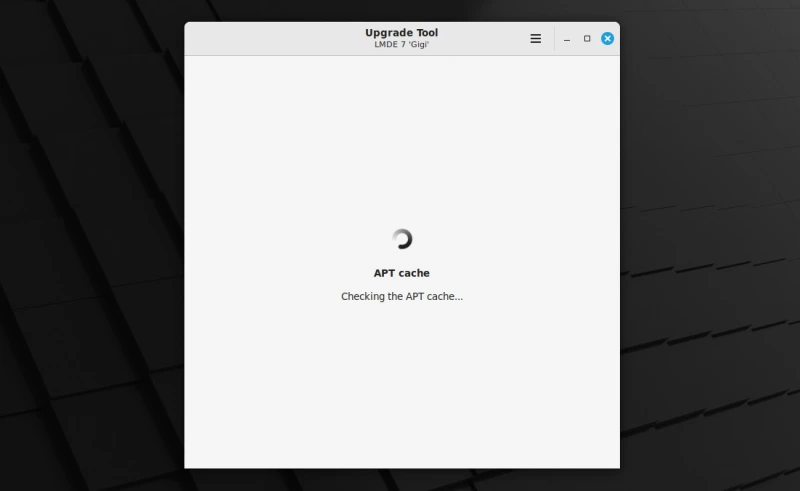
Фаза 1: ПодготовкаПосле первых тестов наступает вторая фаза, во время которой будет проведено дополнительное тестирование совместимости новых пакетов с существующей системой. Нажмите OK.
Этап 2: Моделирование и загрузка В конце вам будет предоставлена сводка новых пакетов и пакетов, которые будут удалены, а также общее количество загрузок и место, необходимое для обновления с LMDE 6 до 7. Нажмите кнопку OK, чтобы продолжить.
Обновления начнут загружаться; это может занять некоторое время, так что будьте терпеливы.
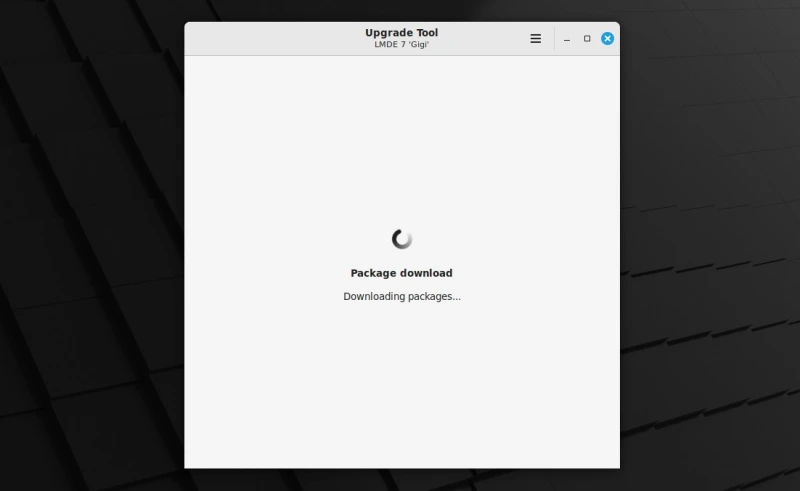
Загрузка пакетов, необходимых для обновления до LMDE 7 с LMDE 6. Наконец, после завершения загрузки вы можете начать процесс обновления. Подтвердите его нажатием кнопки OK и терпеливо ждите завершения; оно займет от 10 до 30 минут, в зависимости от аппаратного обеспечения и количества программ, установленных на вашей системе.
Фаза 3: Обновление
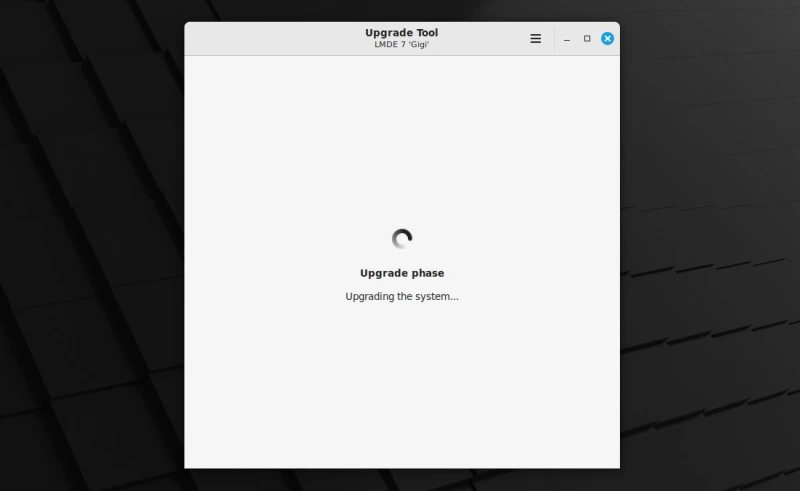
Обновление до LMDE 7 с LMDE 6. В конце вы получите сообщение, подтверждающее, что обновление с LMDE 6 до LMDE 7 было успешно завершено.
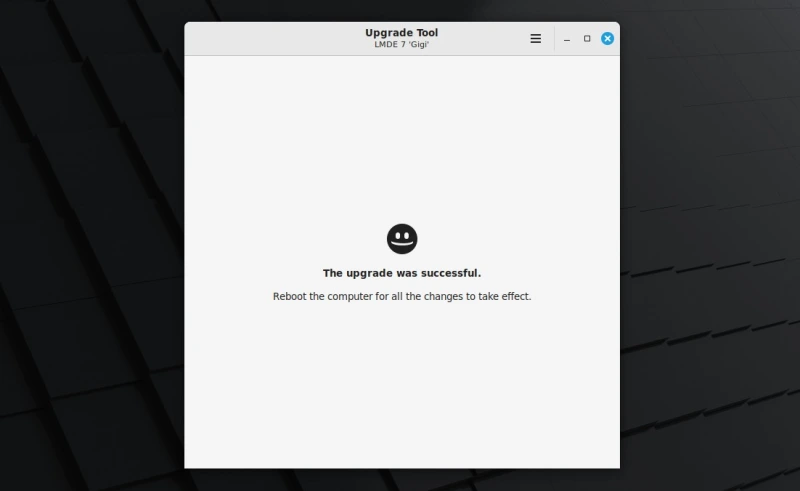
Обновление до LMDE 7 прошло успешно. И это все. Теперь вы можете спокойно закрыть окно, перезагрузиться, войти в систему и наслаждаться своей обновленной системой LMDE 7 Gigi.

Заключение
Как видите, при правильном руководстве обновление до Linux Mint Debian Edition 7 Gigi с 6 Faye является относительно простой задачей. Весь процесс занял у меня около 30 минут. За дополнительной помощью обратитесь к официальному руководству по обновлению Mint.
Более того, я настоятельно рекомендую вам рассмотреть возможность настройки автоматических обновлений; если вы не знаете, как это сделать, мы рассказали об этом в нашем простом руководстве «Как настроить автоматические обновления Linux Mint».
Спасибо, что нашли время прочитать и использовать это руководство. Как всегда, мы будем рады вашим комментариям.


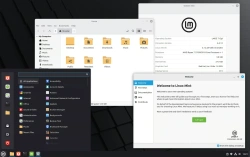

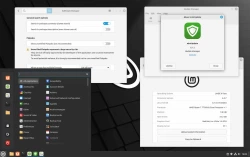
Комментарии (0)